问题:Beta 和 Release Preview 选项在 Insider Program 设置中显示为灰色
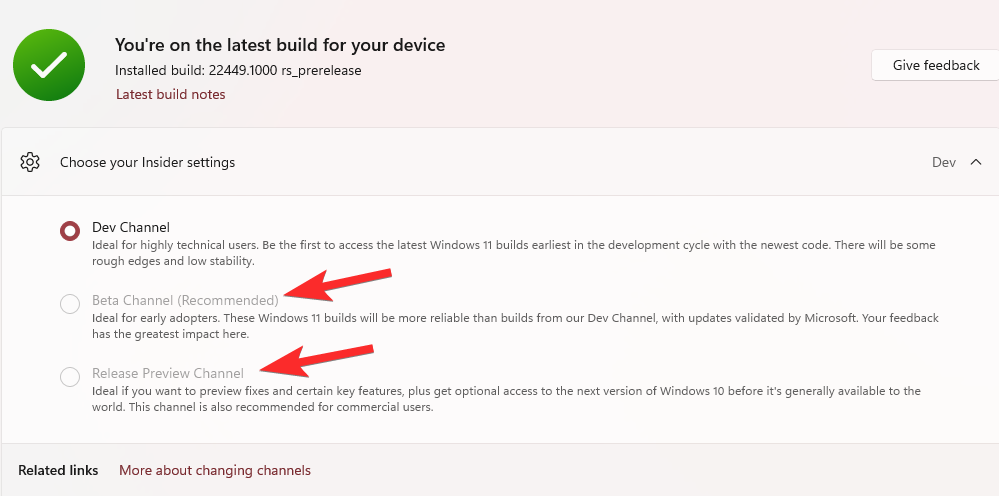
正如我们所提到的,Windows 11 将于 10 月 5 日向公众发布。目前,该操作系统仍处于测试阶段,这意味着它可能带有一些尚未解决的错误。在备受期待的公开测试版上线之前,发烧友必须通过 Windows Insider 计划获取该软件。对于那些知道自己在做什么的人来说,这是一个很好的选择。
Windows Insider 计划分为三层。第一个是“开发”,它是三者中最不稳定的构建,但在任何其他构建之前获得最新功能。接下来是“Beta”频道,它非常适合早期采用者,因为它可以让他们真正预览预期的内容。
最后,您将获得“发布预览版”,这几乎是公共构建之前的最终构建版本。它是最后一个获得新功能的版本,您在此版本中看到的大部分内容都可以在最终版本中看到。
我们今天讨论的问题主要影响“开发”频道上的用户。在“开发”构建并运行最新版本的操作系统时,您将无法跳转到“测试版”或“发布预览”频道。
这是一个令人沮丧的问题,因为它剥夺了您尝试更稳定构建的选择。
为什么 Windows 预览体验计划选项显示为灰色?
您在从“开发”跳转到其他发布渠道时所面临的令人沮丧的障碍是有意保持以保持连续性。由于“开发”频道在其他两个频道之前获得最新功能,因此 Windows 没有必要的工具来执行快速入门过程。要从一个频道移动到另一个频道,目标频道的构建必须比您当前所在的频道更新。
例如,如果您当前的“开发”频道版本是 9 月,而您正尝试转移到“测试版”或“发布预览版”的“8 月”版本,Windows 将不允许您这样做。更新选项将灰显。
但是,如果您当前的构建是“八月”并且您希望迁移到“九月”构建,那么您将能够非常轻松地迁移。
因此,除非您使用的是较旧的版本,否则其他频道将对您保持锁定状态。
您应该使用注册表编辑器来解锁选项吗?
尽管注册表编辑器是 Windows Insider 设置的一个久经考验的网关,但它并不是最好的解决方案。通过将“UI 字段”的注册表值更改为“Beta”或“ReleasePreview”(如下面的指南中所述),您将指示 Windows 更改频道。但是,当您的系统采用较新版本时,转换不太可能成功或没有错误。
如果您在强制从一个通道移动到另一个通道时遇到错误,则数据丢失的可能性非常高。即使您确实遭受了数据丢失,您的应用程序也可能无法正常运行,并且系统性能可能会变得更糟。因此,跳过官方方法对您没有任何好处。
如果您只是为了刺激而尝试它,您当然可以提供下面给出的注册表编辑选项。否则,我们建议不要进行我们在下一节中讨论的注册表调整。
如何修复 Windows Insider Program 选项变灰的问题
警告:这是一个不稳定的修复。从较新版本迁移到旧版本可能会破坏您的 Windows 操作系统。阅读上面的部分以查找更多信息以及我们不推荐此修复程序的原因。
按照以下指南通过 Windows 11 上的注册表编辑器解锁其他频道。
点击Windows + R打开运行并执行以下命令:regedit.
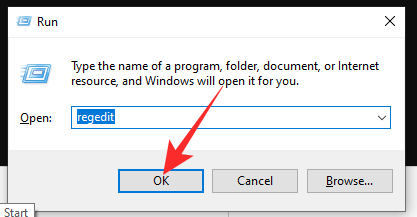
这将打开注册表编辑器。现在,将HKEY_LOCAL_MACHINE\SOFTWARE\Microsoft\WindowsSelfHost\UI\Selection“UI Field”的值从“Dev”更改为“Beta”。
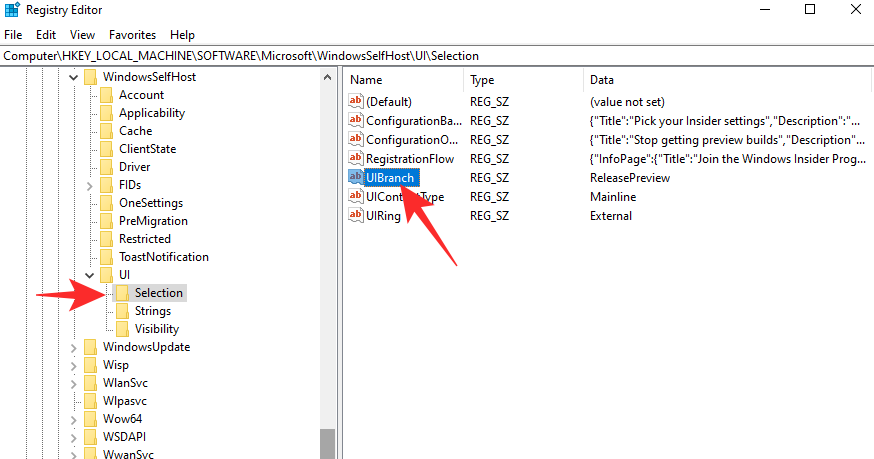
双击并将值更改为“Beta”后,单击“确定”以保存更改。
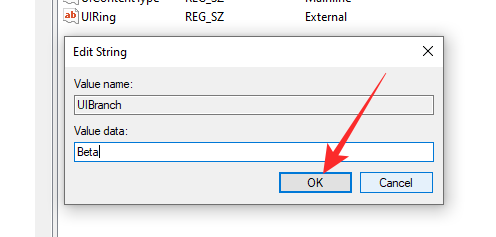
这将确保您下次收到的更新在“测试版”频道中。
如果您希望将其更改为“发布预览”,请将“用户界面字段”值设置为“发布预览”。
警告:虽然有效,但我们不建议使用注册表编辑器更改您的频道。查看以下部分以了解更多信息。
当 Insider Preview 频道变灰时该怎么办
选项 1:Windows 11 Dev 到 Windows 11 Beta 或 Release Preview
您需要等待比开发版本更新的版本可用才能更新您的操作系统。当比您的开发版本更新的测试版/发布预览版本可用时,切换到它们的选项将在 Windows 预览体验计划设置本身下可用 – 它不再显示为灰色。因此,您只需从 Windows 预览体验计划设置中选择 Beat 或 Release Preview 版本即可。
因此,只需等待它。
此外,当有新版本可用时——你可以在这里查看——你可以简单地从这里下载新版本的 ISO 文件,然后通过创建一个可引导的 USB 驱动器自行安装。
在收到更新的“Beta”或“Release preview”版本作为更新后,您必须转到 Windows Insider Program 设置并将您的发布渠道从“Dev”更改为“Beta”或“Release preview”。
选项 2:Windows 11 Dev 到 Windows 11 或 10 公开发布
否则,如果您不想运行不稳定的版本,您只需安装 Windows 10 稳定版本的全新副本,然后等待它在 10 月 5 日之后自动升级到 Windows 11。您还可以保留当前版本直到那个时候,并在 10 月 5 日发布时下载 Windows 11 的全新、稳定副本。查看此Microsoft Windows 支持页面以获取相关信息。
如何离开 Windows 11 内部版本
如果你想离开 Windows 11 内部版本——“开发”、“测试版”、“发布预览”——你可以在不超出 Windows 11 设置的情况下这样做。要退出您当前参与的预览计划,请转到“设置应用”>“Windows 更新”>“Windows 预览体验计划”>“停止获取预览版本”> 单击“退出预览体验计划”。
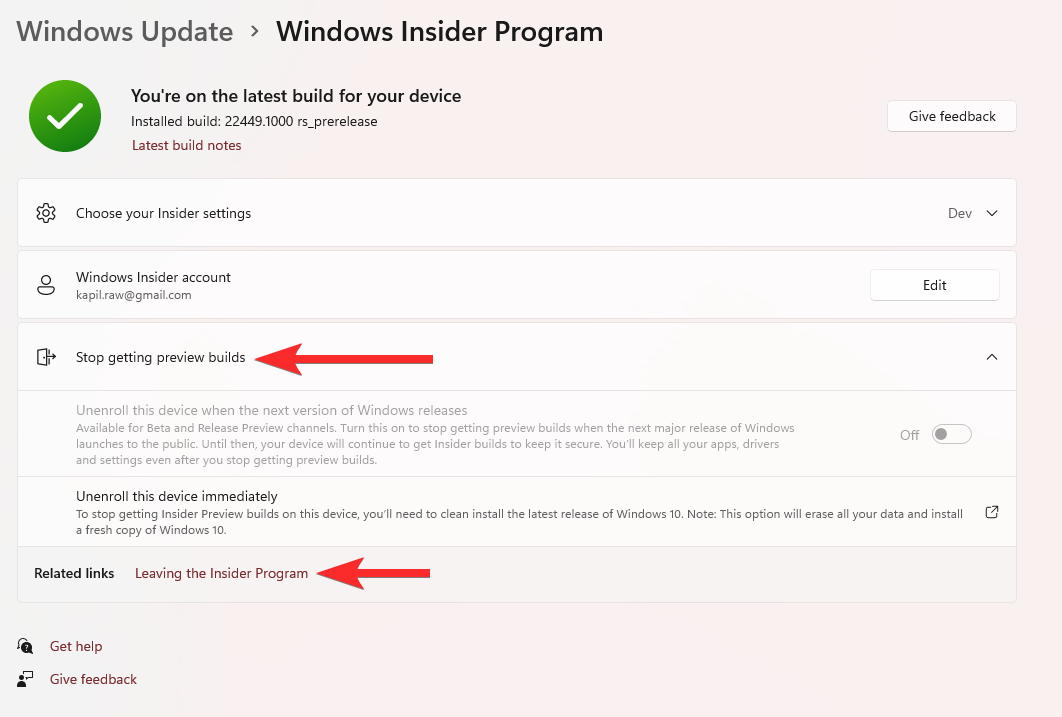
它将带您到此页面,您需要在其中登录,然后单击“立即退出程序”按钮。
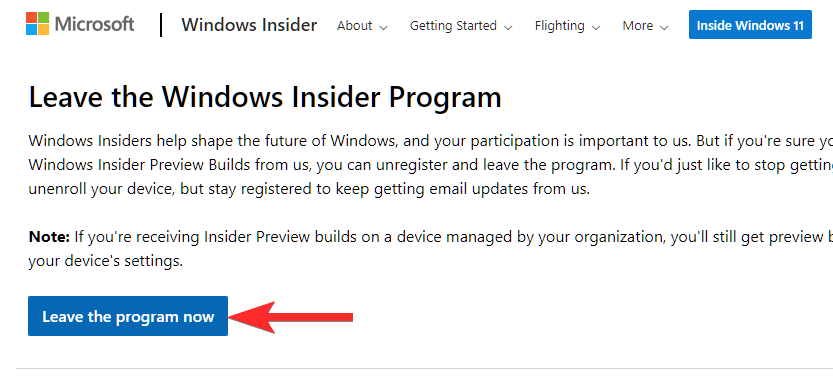
就这样。
 Win 11系统之家
Win 11系统之家
